1、首先我们需要从电脑的浏览器中打开PDF转换器,借助工具可以快速完成。
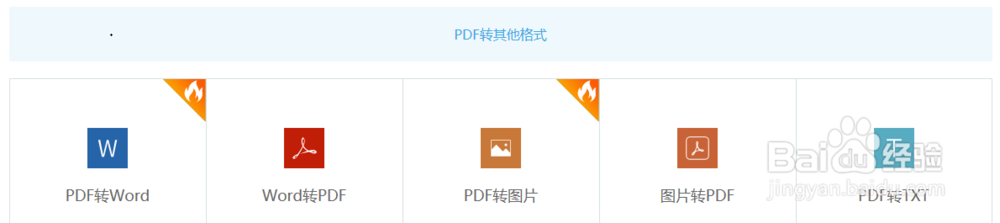
2、在页面中首先我们需要选择功能,鼠标挪至【文档转换】下方的【图片转PDF】操作功能来完成我们所需的转换操作。

3、随后我们需要对文件的转换参数进行设置,这里支持所有图片的合并,可供自己选择。
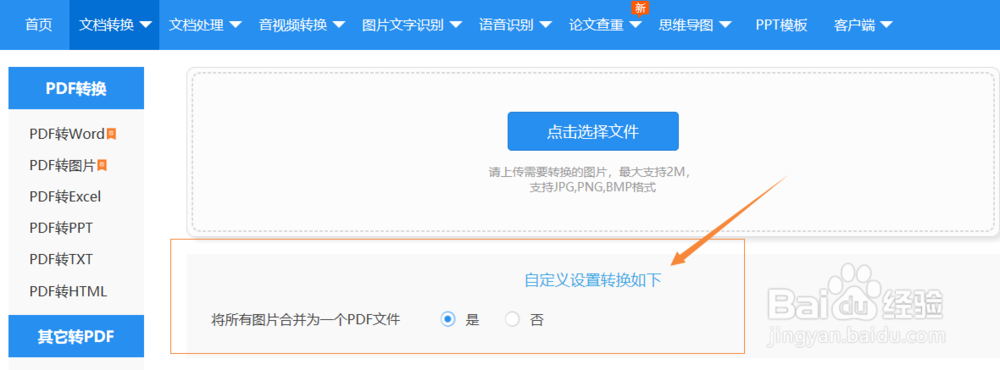
4、设置完成以后,我们点击页面中的【点击选择文件】将我们需要进行转换的图片文件选中并点击【打开】按钮进行添加进行转换。
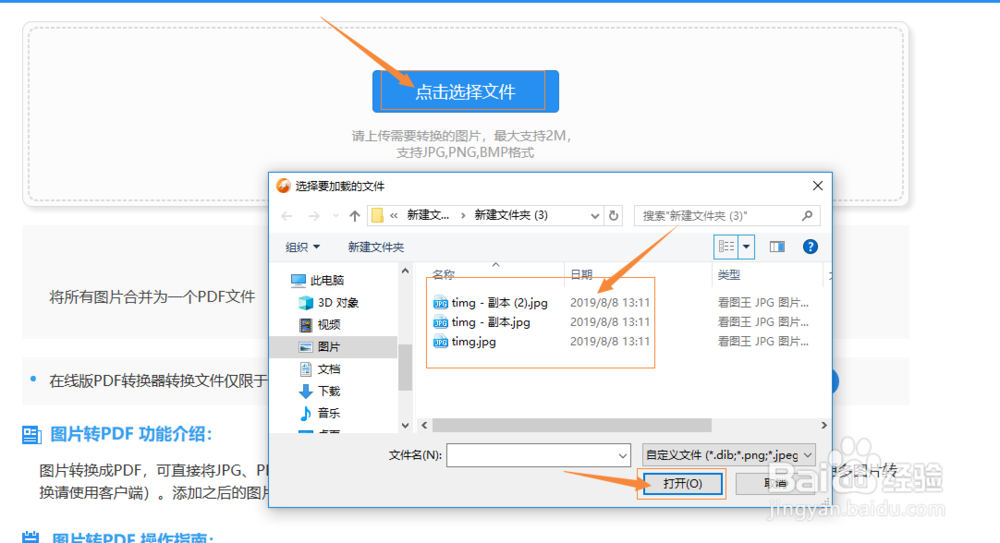
5、这里我们看到的是工具已成功将图片上传至工具中并正在转换,可根据页面进度条耐心等待下转换的时长。

6、文件转换完成后,点击“立即下载”按钮,选择相应的保存路径进行下载即可。

